Alla Produkter
Vill du föredrar Lightroom eller Photoshop? För många fotografer är båda en viktig del av deras arbetsflöde. När det gäller genvägar, båda Photoshop-åtgärder och Lightroom-förinställningar kan hjälpa dig att redigera snabbare och få de resultat du vill ha. Läs mer om skillnaderna mellan de två fördelar och nackdelar med handlingar och förinställningar och när du kanske vill använda var och en.
I denna steg-för-steg-ritning använde professionell fotograf Stephani Dennis en blandning av handlingar och förinställningar i sin redigering.
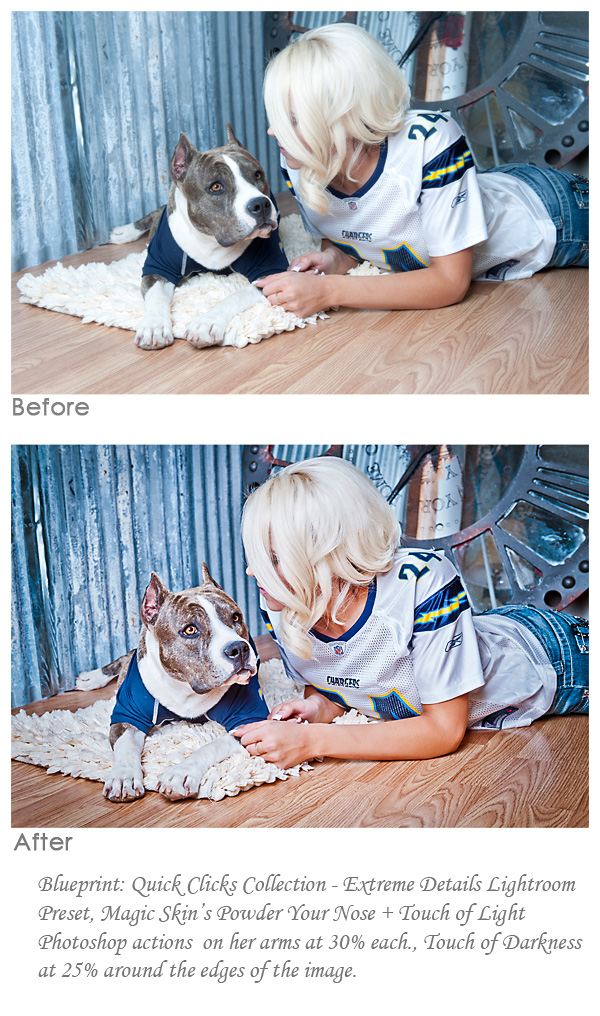 Hon började sin redigering i Lightroom med hjälp av Quick Clicks Collection Lightroom förinställningar. Hon använde en förinställning som heter Extreme Detail. Denna förinställning tar fram otroliga detaljer på fotot, som texturen i hunden och metallen. Det fick verkligen fotoet att popa. Därefter gick hon in i Photoshop och slätade ut modellens hud med hjälp av Magic Skin actionset - Powder Your Nose action. Slutligen använde hon Touch of Light / Touch of Darkness, a gratis Photoshop-action. Hon använde en 30% opacitetborste och målade på ljuset på armarna och mörkret runt fotokanten. På mindre än två minuter gick hon från bilden före till efterbilden. Tack Stephani för att du delar ditt arbete med oss!
Hon började sin redigering i Lightroom med hjälp av Quick Clicks Collection Lightroom förinställningar. Hon använde en förinställning som heter Extreme Detail. Denna förinställning tar fram otroliga detaljer på fotot, som texturen i hunden och metallen. Det fick verkligen fotoet att popa. Därefter gick hon in i Photoshop och slätade ut modellens hud med hjälp av Magic Skin actionset - Powder Your Nose action. Slutligen använde hon Touch of Light / Touch of Darkness, a gratis Photoshop-action. Hon använde en 30% opacitetborste och målade på ljuset på armarna och mörkret runt fotokanten. På mindre än två minuter gick hon från bilden före till efterbilden. Tack Stephani för att du delar ditt arbete med oss!
Inga kommentarer
Lämna en kommentar
du måste vara inloggad att skriva en kommentar.




































Jag blandar mina förinställningar och åtgärder ... det erbjuder variation ... <3 det
Kan inte vänta med att få Lightroom och spela med förinställningarna och åtgärderna 🙂